想把幻灯片打印出来吗?请阅读本指南,了解如何打印让您满意的 PowerPoint 演示文稿。
PPTX是微软的一种本地演示文稿格式。然而,您不必使用微软的办公套件来处理这种文件格式。您可以使用免费办公套件来打印PowerPoint演示文稿,例如,ONLYOFFICE编辑器桌面版。
打印前预览您的 PPT
打印预览真是个有用的功能,可以让您看到打印后 PPT 会是什么样子的。使用这个功能可以在首次打印时就获得最佳效果,这将大大减少纸张消耗。
ONLYOFFICE编辑器桌面版是一个用于Windows、Linux 和 macOS 的免费文档编辑器,使用它就可以在打印前预览幻灯片。
只要进入文件选项卡,选择打印。另外,您也可以通过点击左上角的打印文件图标或使用 Ctrl+P 快捷键来设置打印参数。
1. 打印范围
选择幻灯片的范围。你可以只打印当前的幻灯片,也可以打印 PPT 中的所有幻灯片,或者通过输入相应的幻灯片编号设置自定义范围。
2. 纸张尺寸
默认情况下,ONLYOFFICE 编辑器使用 A4 格式,即21厘米×29.7厘米。如需,您可以选择从 A0 到 A6 的其他尺寸,也可以建立自定义的页面大小。
当您确定所有参数都正确时,只需点击打印按钮。
快速打印您的 PPT
另一个有用的功能是快速打印。从 ONLYOFFICE 编辑器桌面版 v7.3 开始,您可以在几秒钟内按照默认设置启动打印。相应的按钮位于左上角,紧挨着打印文件按钮。
请注意:快速打印功能仅支持在 Windows 和 Linux 系统中使用。
使用 ONLYOFFICE 编辑器打印 PPT
免费下载 ONLYOFFICE 编辑器桌面版,或注册 ONLYOFFICE 工作区云端版,快速打印您的幻灯片:
桌面版 云端版
相关链接
如何打印 Word 文档
Excel 电子表格中的打印预览指南
ONLYOFFICE 编辑器桌面版 v7.3
ONLYOFFICE 文档 v7.3